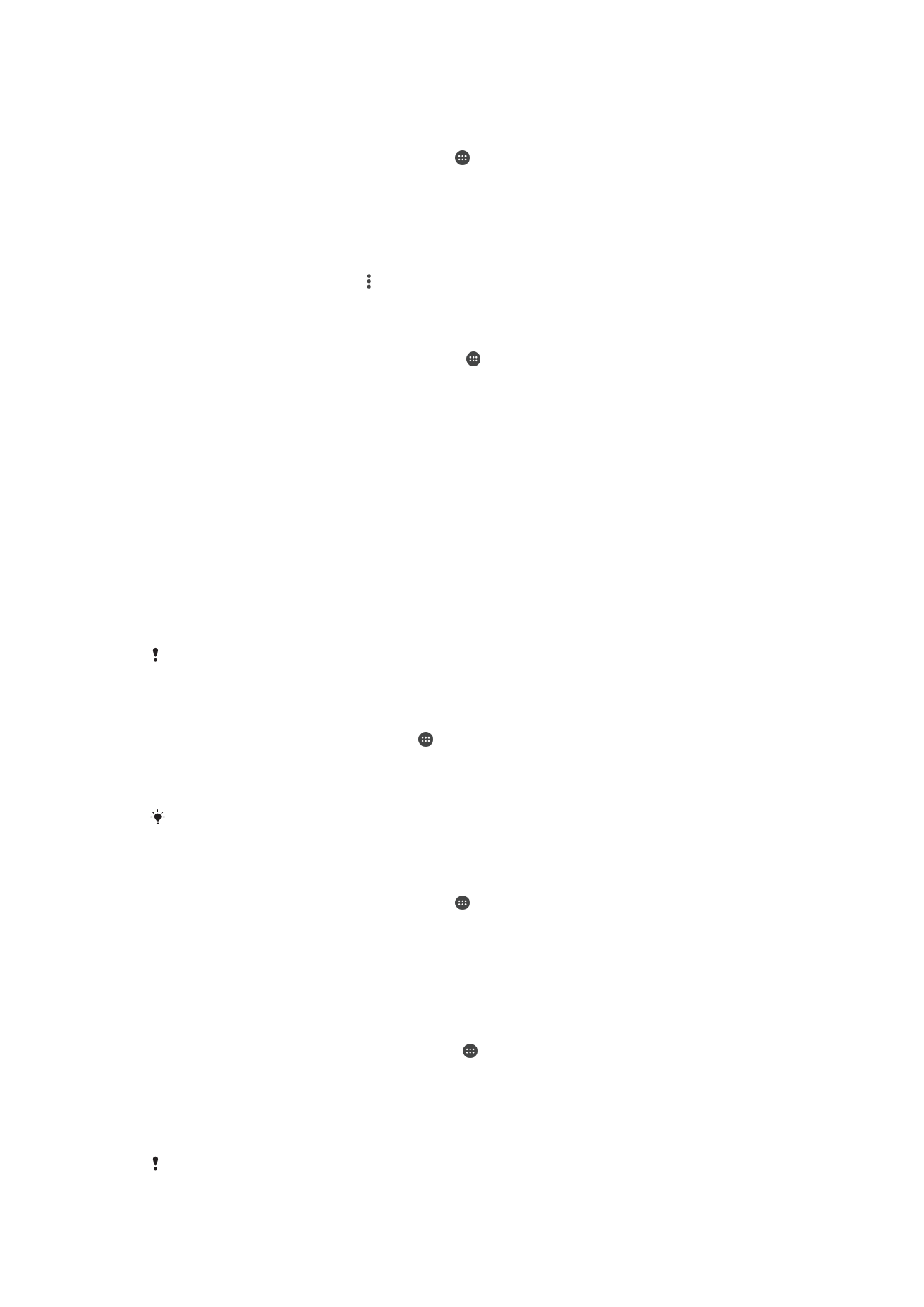
Kontrolisanje upotrebe podataka
Možete da pratite količinu podataka koji se prenose na uređaj i sa njega preko mobilne
veze podataka ili Wi-Fi veze tokom datog perioda. Na primer, možete da pregledate
količinu podataka koju koriste pojedinačne aplikacije. Za podatke koji se prenose preko
mobilne veze podataka, možete i da podesite upozorenja i ograničenja za upotrebu
podataka da biste izbegli dodatne troškove.
Prilagođavanje podešavanja upotrebe podataka može vam pomoći da imate veću kontrolu nad
upotrebom podataka, ali ne može garantovano da spreči dodatne troškove.
Uključivanje ili isključivanje razmene podataka
1
Na ekranu
Početni ekran tapnite na .
2
Pronađite stavke
Podešavanja > Upotreba podataka i tapnite na njih.
3
Tapnite na klizač pored
Razmena mobil. pod. da biste uključili ili isključili razmenu
podataka.
Uređaj može da uspostavlja Wi-Fi i Bluetooth® veze i kad je razmena podataka isključena.
Postavljanje upozorenja za upotrebu podataka
1
Proverite da li je uključena mobilna razmena podataka.
2
Na ekranu Početni ekran dodirnite stavku .
3
Pronađite i dodirnite stavke
Podešavanja > Upotreba podataka.
4
Da biste postavili nivo upozorenja, prevucite liniju upozorenja do željene vrednosti.
Kada se količina razmenjenih podataka približi postavljenom nivou, dobićete
obaveštenje.
Postavljanje ograničenja za mobilne podatke
1
Proverite da li je uključena mobilna razmena podataka.
2
Na ekranu Početni ekran tapnite na stavku .
3
Pronađite i tapnite na stavke
Podešavanja > Upotreba podataka.
4
Prevucite nadesno klizač pored stavke
Postavljanje ograničenja mobilnih
podataka, a zatim dodirnite dugme OK.
5
Prevucite crvenu liniju ograničenja podataka do željene vrednosti da biste postavili
ograničenje za upotrebu mobilnih podataka.
Kada prenos podataka u mobilnoj mreži dostigne postavljeno ograničenje, razmena podataka
preko mobilne mreže automatski se isključuje na uređaju.
48
Ovo je Internet verzija ove publikacije. © Štampajte samo za privatnu upotrebu..
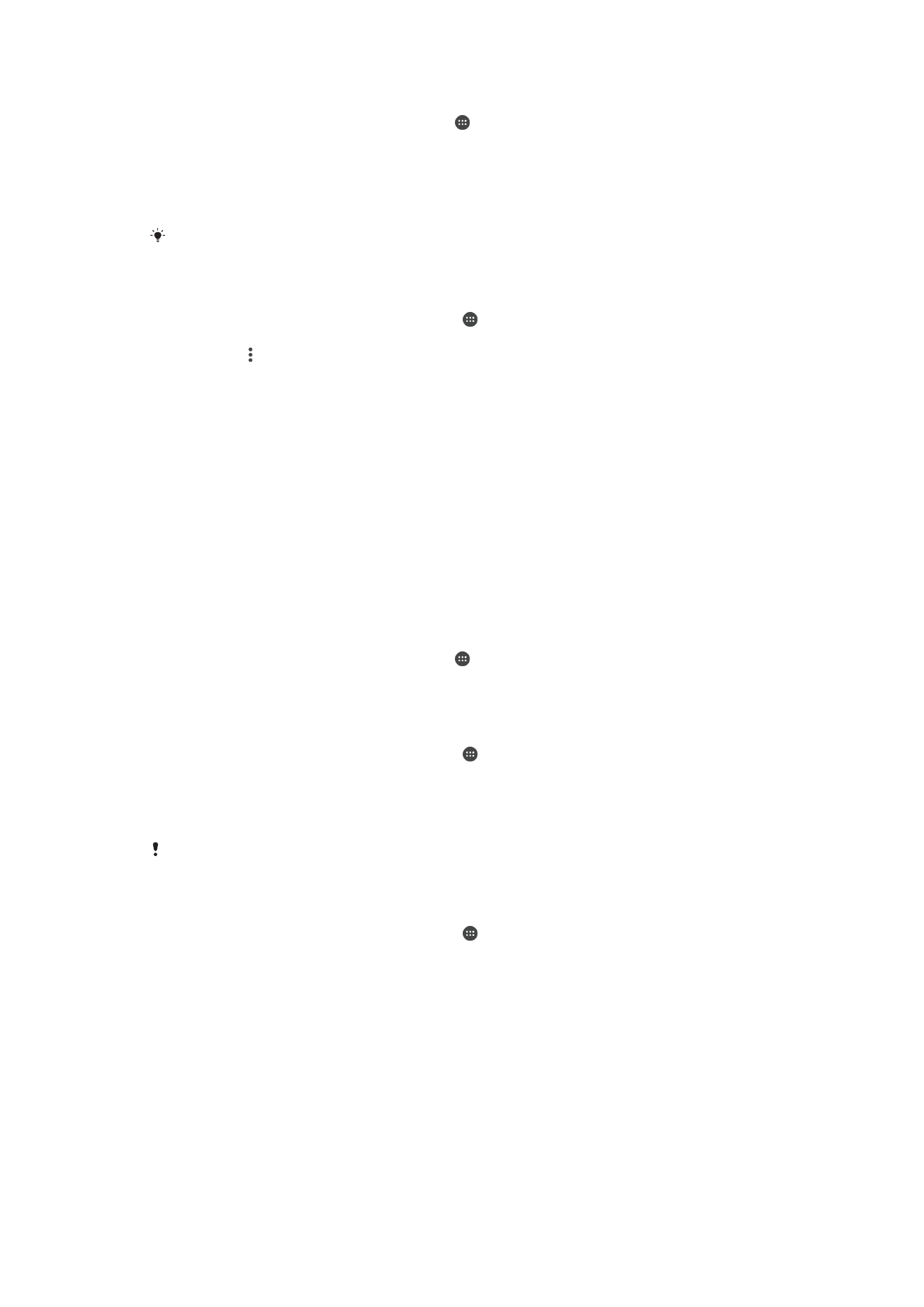
Kontrola upotrebe podataka za pojedinačne aplikacije
1
Na ekranu Početni ekran dodirnite stavku .
2
Pronađite i dodirnite stavke
Podešavanja > Upotreba podataka.
3
Dodirnite aplikaciju koju želite da kontrolišete, a zatim prevucite nadesno klizač
pored stavke
Ograniči pozad. podatke aplikacije i dodirnite dugme U redu.
4
Da biste pristupili specijalnim podešavanjima za aplikaciju (ako postoje), dodirnite
stavku
Podešavanja aplikacije i unesite željene promene.
Na performanse pojedinačnih aplikacija može uticati promena podešavanja za upotrebu
povezanih podataka.
Provera upotrebe podataka
1
Na ekranu Početni ekran tapnite na stavku .
2
Pronađite stavke
Podešavanja > Upotreba podataka i tapnite na njih.
3
Tapnite na , a zatim na
Prikaži Wi-Fi.
4
Da biste prikazali informacije o količini podataka prenetih putem Wi-Fi, tapnite na
karticu
WiFi.
5
Da biste prikazali informacije o količini podataka prenetih putem mobilne veze
podataka, tapnite na karticu
Mobilni.